
Windows gillar ibland att omorganisera dina skrivbordsikoner när du startar om Windows eller ladda ner en ny applikation och lägg till skrivbordsikonen. Orsaken till detta är en inbyggd funktion som är aktiverad som standard. Så här stänger du av det.
Lås skrivbordsikoner på plats
Först högerklicka var som helst på skrivbordet. En snabbmeny kommer att visas. Håll din markör över alternativet "Visa" längst upp på menyn.
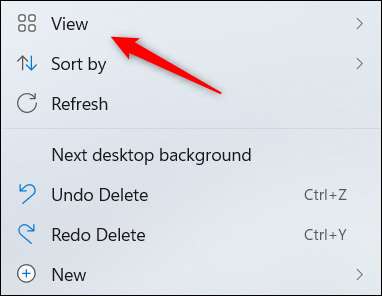
En undermeny visas, vilket visar flera olika ikonvy-alternativ. På den här menyn är ett alternativ som heter "Auto Ordna Ikoner." Som namnet antyder tillåter den här funktionen Windows automatiskt att ordna dina ikoner. För att förhindra att detta händer, avmarkera alternativet "Automatisk ordna ikoner".
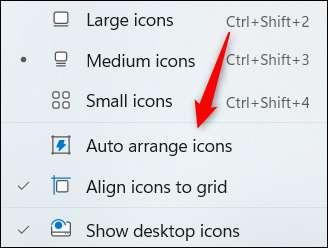
Du kan också kontrollera "Justera ikoner till rutnät" om du vill ha varje rad och kolumn av ikoner som ska anpassas.
Andra möjliga orsaker att notera
Detta bör förhindra att Windows slumpmässigt omarrangerar dina skrivbordsikoner för det mesta. Det finns dock några andra fall där skrivbordsikoner kan omplaceras även om du är inaktiverad av inställning av automatisk ordna ikoner. Om du till exempel ändrar din skärmupplösning, kan dina ikoner ibland bli utspridda.
Tyvärr finns det inget inbyggt sätt att förhindra att det händer förutom att du inte ändrar skärmupplösningen. Det är bättre att Stick med din ursprungliga upplösning i alla fall. Om Windows är sporadiskt ändra upplösningen utan att du tar någon åtgärd, kan den vara på grund av en föråldrad förare. I det här fallet kanske du vill Uppdatera din förare för att se om det åtgärdar problemet.
Det finns naturligtvis många tredjepartsapplikationer som hävdar att han hanterar uppgiften att låsa dina skrivbordsikoner på plats-många av dessa Apps är freeware , som ofta innehåller bloatware eller andra oönskade virus. Var noga med att noggrant veta utvecklarna av dessa appar innan du hämtar något.
RELATERAD: Så här tar du bort virus och skadlig kod på din Windows-dator







